Как снова показать исчезнувшие стрелки выпадающего списка в Excel?
В некоторых случаях стрелка выпадающего списка исчезает в Excel, даже если вы кликните по ячейке с выпадающим списком, что означает, что вы не сможете отобразить выпадающий список, если стрелка исчезла, как показано на скриншоте ниже. В этой статье мы предложим вам способ, который может помочь.
 Снова показать исчезнувшую стрелку выпадающего списка с помощью одного отмеченного параметра
Снова показать исчезнувшую стрелку выпадающего списка с помощью одного отмеченного параметра
В некоторых случаях стрелка выпадающего списка исчезает, потому что параметр «Выпадающий список в ячейке» не отмечен.
1. Выберите ячейки выпадающего списка и нажмите Данные > Проверка данныхна панели инструментов. См. скриншот: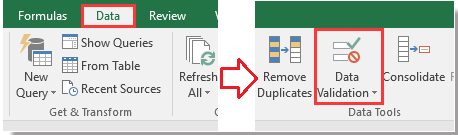
2. В окне Проверка данных диалогового окна, на вкладке Параметры, перейдите к отметке Выпадающий список в ячейке параметр. См. скриншот: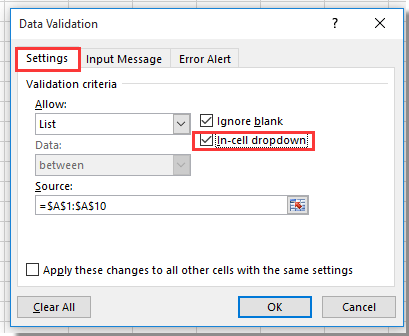
3. Нажмите кнопку OK для закрытия диалога, и вы увидите, что стрелка выпадающего списка снова отображается.

Раскройте магию Excel с Kutools AI
- Умное выполнение: Выполняйте операции с ячейками, анализируйте данные и создавайте диаграммы — всё это посредством простых команд.
- Пользовательские формулы: Создавайте индивидуальные формулы для оптимизации ваших рабочих процессов.
- Кодирование VBA: Пишите и внедряйте код VBA без особых усилий.
- Интерпретация формул: Легко разбирайтесь в сложных формулах.
- Перевод текста: Преодолейте языковые барьеры в ваших таблицах.
Лучшие инструменты для повышения продуктивности в Office
Повысьте свои навыки работы в Excel с помощью Kutools для Excel и ощутите эффективность на новом уровне. Kutools для Excel предлагает более300 расширенных функций для повышения производительности и экономии времени. Нажмите здесь, чтобы выбрать функцию, которая вам нужнее всего...
Office Tab добавляет вкладки в Office и делает вашу работу намного проще
- Включите режим вкладок для редактирования и чтения в Word, Excel, PowerPoint, Publisher, Access, Visio и Project.
- Открывайте и создавайте несколько документов во вкладках одного окна вместо новых отдельных окон.
- Увеличьте свою продуктивность на50% и уменьшите количество щелчков мышью на сотни ежедневно!
Все надстройки Kutools. Один установщик
Пакет Kutools for Office включает надстройки для Excel, Word, Outlook и PowerPoint, а также Office Tab Pro — идеально для команд, работающих в разных приложениях Office.
- Комплексный набор — надстройки для Excel, Word, Outlook и PowerPoint плюс Office Tab Pro
- Один установщик, одна лицензия — настройка занимает считанные минуты (MSI-совместимо)
- Совместная работа — максимальная эффективность между приложениями Office
- 30-дневная полнофункциональная пробная версия — без регистрации и кредитной карты
- Лучшее соотношение цены и качества — экономия по сравнению с покупкой отдельных надстроек
